なぜ「珍しい」理由でクロムがダウンロードをブロックしているのか
Chromeは、ユーザーを潜在的な脅威から保護するための「珍しい」ものとしていくつかのダウンロードをブロックします。 1.これは、ファイルが不明なサイトの実行可能ファイルや実行可能なコンテンツを備えたアーカイブなど、一般的な安全なパターンと一致しない場合に発生します。 2。Chromeのダウンロード保護スキャンファイルの署名、ソースをチェックし、機械学習を使用してリスクを検出します。 3.安全に続行するには、ソースに自信がある場合は「保持」をクリックし、サイトの評判を確認するか、別のブラウザを一時的に使用するか、Virustotalでファイルをスキャンします。 4.ファイルが信頼されていないサイトから来ているか、自動的にダウンロードするか、奇妙な名前または拡張機能があるか、アンチウイルスソフトウェアによってフラグが付けられているかどうかを懸念してください。先に進む前に常に安全を確認してください。

Chromeは、ファイルを取得しようとしているだけで疑わしいものが表示されない場合に混乱する可能性がある「珍しい」と見なしているダウンロードをブロックすることがあります。短い答えは、ファイルが明らかに悪意を持っていなくても、ユーザーを潜在的に有害なソフトウェアからユーザーを保護するためにこれを行います。
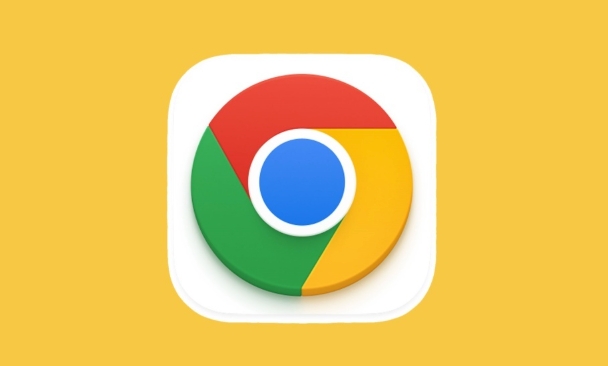
実際に何が起こっているのか、どのようにそれを処理できるかを示します。
Chromeで「珍しい」とはどういう意味ですか?
Chromeがダウンロードが「珍しい」と言っている場合、それは通常、ファイルが安全なダウンロードの一般的なパターンと一致しないことを意味します。これには次のものが含まれます。

- 他のChromeユーザーによって広くダウンロードされていないファイル
- あまり知られていないWebサイトからの実行可能ファイル(.exe、.batなど)
- 実行可能コンテンツを含むアーカイブ(.zipや.rarなど)
- Googleの安全なブラウジングシステムによって疑わしいものとしてフラグが付けられたファイル
常にマルウェアの兆候ではありませんが、Chromeはリスクをもたらす可能性があるため、これらを注意して扱います。
Chromeがこれらのダウンロードをブロックする理由
Chromeは、ダウンロード保護と呼ばれる組み込みセキュリティ機能を使用します。既知の安全で安全でないファイルのデータベースに対してダウンロードしたすべてのファイルをチェックします。ファイルがよく知られていない場合、またはマルウェアに関連する特性がある場合、Chromeがステップインします。
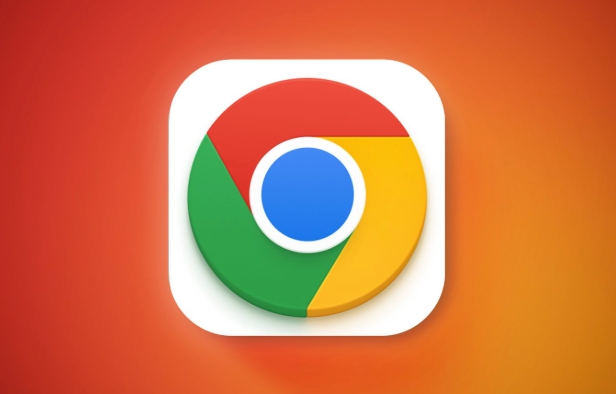
このシステムは次のように機能します:
- ファイルの署名をスキャンします
- ダウンロードソースを確認します
- 機械学習を使用して疑わしい動作を検出します
時には、正当なツールやニッチソフトウェアでさえ、Chromeから一般的にダウンロードされていないという理由だけで、これらの保護をトリガーすることがあります。
ブロックに対処する方法
あなたがソースを信頼し、進めたいなら、ここにあなたができることは次のとおりです。
- [保持]をクリックして選択を確認します。Chromeは、警告を表示した後にファイルを保持するオプションを提供することがよくあります。
- サイトの評判を確認してください- それは信頼できる開発者ですか、それともベンダーですか?大ざっぱな外観のサイトからのダウンロードは避けてください。
- 別のブラウザを一時的に使用します- 一部のブラウザは同じファイルにフラグを立てない場合がありますが、これは長期的なソリューションではありません。
- ダウンロード後にファイルをスキャンします- Virustotalのようなサービスを使用して、脅威についてファイルをダブルチェックします。
とはいえ、ファイルの安全性に自信がある場合にのみ、ブロックをバイパスしてください。
心配する必要があるとき
次の場合は注意を払う必要があります
- このファイルは、未知のまたは信頼されていないWebサイトからのものです
- ダウンロードは、リンクをクリックせずに自動的に起動します
- ファイルには、異常な拡張機能または名前があります
- アンチウイルスプログラムも後でフラグを立てます
これらは、ファイルが一見無害に見える場合でも、ファイルが安全でない可能性があることの兆候です。
ほとんどの場合、Chromeの警告は仕事をしているだけです。しかし、自分が何をしているのかを知っていて、それでもファイルが必要な場合は、安全な方法があります。最初に確認をスキップしないでください。
以上がなぜ「珍しい」理由でクロムがダウンロードをブロックしているのかの詳細内容です。詳細については、PHP 中国語 Web サイトの他の関連記事を参照してください。

ホットAIツール

Undress AI Tool
脱衣画像を無料で

Undresser.AI Undress
リアルなヌード写真を作成する AI 搭載アプリ

AI Clothes Remover
写真から衣服を削除するオンライン AI ツール。

Clothoff.io
AI衣類リムーバー

Video Face Swap
完全無料の AI 顔交換ツールを使用して、あらゆるビデオの顔を簡単に交換できます。

人気の記事

ホットツール

メモ帳++7.3.1
使いやすく無料のコードエディター

SublimeText3 中国語版
中国語版、とても使いやすい

ゼンドスタジオ 13.0.1
強力な PHP 統合開発環境

ドリームウィーバー CS6
ビジュアル Web 開発ツール

SublimeText3 Mac版
神レベルのコード編集ソフト(SublimeText3)
 Google Chromeが起動時にクラッシュしたときに修正する方法は?
Aug 11, 2025 pm 04:11 PM
Google Chromeが起動時にクラッシュしたときに修正する方法は?
Aug 11, 2025 pm 04:11 PM
closeallchromeprocessesviataskmanagerandrestartchromeToreSolvestuckbackgroundprocesses.2.startchromeinsafemodeusithe-disable-extensionsflagtocheckiffaultyextionsionsionsionsionsionsecrash、thendisablethemindivivideallytefidividefividefividefividecividividividividivividividivividividivividivideculprit..
 Chromeの組み込みの翻訳プロンプトを完全に無効にする方法
Aug 17, 2025 am 05:07 AM
Chromeの組み込みの翻訳プロンプトを完全に無効にする方法
Aug 17, 2025 am 05:07 AM
todisablechrome'stranslationprompt、youcanusefourmethods:1。disabletranslationpersiteviathree-dotmenuanduncheck“ yourlanguage [yourlanguage]」または「never translate [language]」2.gotochrome:// flags、「set – triggeringuis」の検索」
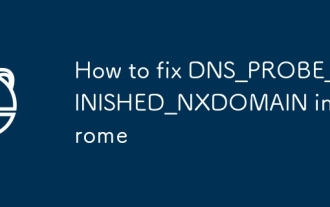 ChromeでDNS_PROBE_FINISHED_NXDOMAINを修正する方法
Aug 11, 2025 pm 03:44 PM
ChromeでDNS_PROBE_FINISHED_NXDOMAINを修正する方法
Aug 11, 2025 pm 03:44 PM
dns_probe_finished_nxdomainエラーに遭遇すると、通常、ローカルネットワーク設定またはDNS解像度の問題によって引き起こされます。 1.最初に、URLが正しく入力されているかどうかを確認します。リンクをコピーして貼り付けてみてください。検索エンジンを介してアクセスしてください。 2. DNSを8.8.8.8や8.8.4.4などのパブリックDNSに変更するか、IPConfig/flushdns、netshwinsockreset、netshintipresetコマンドを実行して、ネットワーク設定をリセットします。 3.ホストファイルに異常なエントリがあるかどうかを確認し、疑わしいコンテンツを削除します。 4.干渉を排除するために、ファイアウォールまたはウイルス対策ソフトウェアを一時的に閉じます。通常、問題を解決するために、上記の方法を順番に試してください。
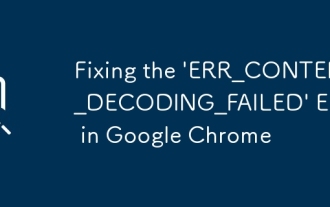 Google Chromeで「err_content_decoding_failed」エラーを修正します
Aug 16, 2025 pm 01:15 PM
Google Chromeで「err_content_decoding_failed」エラーを修正します
Aug 16, 2025 pm 01:15 PM
ifouneconthe'err_content_decoding_failed'errorinchrome、trythesesteps:1。clearcacheandhardreload(ctrl f5).2.disableextensions.3.ResetchRomesettings.4.Ceckantivirus/Firewallerterent.5.resetnetworkestingsingtingsviacumniadline(
 Google Chromeが私のコンピューターでゆっくりと営業するのはなぜですか?
Aug 08, 2025 pm 01:47 PM
Google Chromeが私のコンピューターでゆっくりと営業するのはなぜですか?
Aug 08, 2025 pm 01:47 PM
ToomAnyextensionsOrAppsrunningATSTARTSLOWCHROME; disableUsuseSonesviachrome://extensions.2.ChromesettoreStorePreviousTabsDelayslaunch; changeStupttingStoopEnaspecificpageorthenewtabpage.3.OutdatedDatedDatedDatedutionSulionseporeforefance;
 なぜGoogle Chromeは私に署名し続けるのですか?
Aug 08, 2025 pm 02:02 PM
なぜGoogle Chromeは私に署名し続けるのですか?
Aug 08, 2025 pm 02:02 PM
誤ってフィギュレスシンセッティングカンマケチュロメアッピアサインアウト - agreencheckmark.2.interferingentextensionsionsorantivirantivirantivirantivirantivedionsivedionsivedionsivedionsivedionsivedionsivedisivedisivedisivirantivedisontextensomodedionsordedionsorbrowsedionsorbrolsedionsorprecture.contor.contor
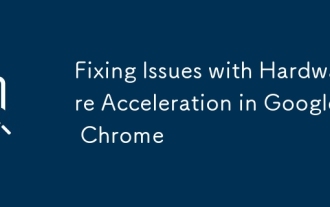 Google Chromeのハードウェアアクセラレーションに関する問題の修正
Aug 17, 2025 am 10:45 AM
Google Chromeのハードウェアアクセラレーションに関する問題の修正
Aug 17, 2025 am 10:45 AM
ifchromehasdisplayorperformanceissues、trythesesteps:1。disablehardwareaccelerationsettings.2.updategraphicsvisvisvicevicemanagerthemanfacturer’ssite.3.resechromeflagstodefault.4.launchchromewithgpu-relatedcommand-lineflag.5.
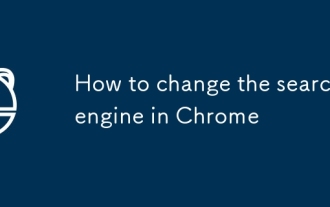 Chromeの検索エンジンを変更する方法
Aug 20, 2025 am 03:19 AM
Chromeの検索エンジンを変更する方法
Aug 20, 2025 am 03:19 AM
Chromeブラウザのデフォルトの検索エンジンを変更するには、次の手順に従うことができます。1。Chrome設定→プライバシーとセキュリティ→アドレスバーと検索を開く。 2。「この検索エンジンを使用してクイック検索」リストでお気に入りのエンジンを選択します。 3.一般的に使用されるエンジンがリストに含まれていない場合は、最初に「検索エンジンの管理」をクリックして、名前に記入するなど、それを追加する必要があります。 4.追加が完了した後、デフォルトに設定します。さらに、一時的に切り替えたい場合は、アドレスバーに対応するキーワード(「baidu.comスペースコンテンツ」など)を入力し、デフォルト設定を変更せずに特定の検索を直接送信できます。







